Dicas e truques para como fazer backup do iPhone para o Mac
Como posso fazer backup de arquivos, incluindo músicas, fotos e vídeos do meu iPhone para o MacBook Pro rodando no OS X Mavericks? O iTunes simplesmente se recusou a fazer qualquer coisa como sincronizar arquivos com um iPhone. Por favor ajude. Obrigado! – Owen
Para garantir a segurança das configurações e arquivos do seu iPhone, você deve fazer backup do seu iPhone regularmente. Quando algo der errado com o seu iPhone, você pode facilmente restaurar o iPhone a partir do backup. A seguir, são abordadas soluções sobre como fazer backup do iPhone para Mac, bem como informações relacionadas. Clique para ler a parte de seu interesse:
- Parte 1. Como fazer backup do iPhone para Mac com iTunes e iCloud (grátis)
- Parte 2. Como fazer backup do iPhone para Mac com DrFoneTool (flexível e rápido)
- Parte 3. Localização do arquivo de backup do iPhone (Mac) e tipos de arquivos incluídos
Parte 1. Como fazer backup do iPhone para Mac com iTunes e iCloud (grátis)
1. Como fazer backup do iPhone no Mac com o iCloud
Se for problemático conectar seu iPhone ao Mac para fazer backup do iPhone no Mac via iTunes, você pode usar o iCloud para fazer backup do iPhone no Mac sem o iTunes. É muito fácil fazer backup do iPhone para Mac com o iCloud. A única coisa que você precisa ter certeza é que a rede está estável. Abaixo estão as etapas para fazer backup do iPhone no Mac sem o iTunes, mas o iCloud.
Etapas para fazer backup do iPhone para Mac com o iCloud
- • Passo 1. Conecte seu iPhone com Wi-Fi e verifique se a rede está estável;
- • Etapa 2. Toque Configurações> iCloud. A partir daqui, você deve inserir sua conta do iCloud ou ID Apple. Se você ainda não tem um, você deve registrar um primeiro.
- • Etapa 3. Toque Armazenamento > Backup e depois limpe o iCloud backup sobre. Toque Fazer backup agora.
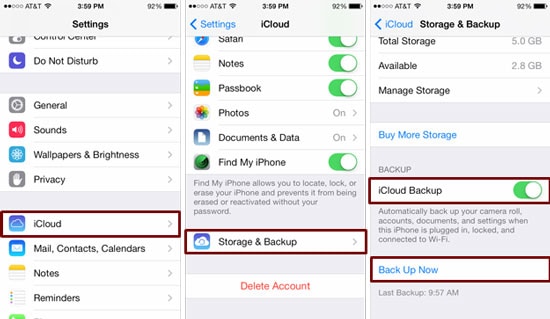
2. Como fazer backup do iPhone no Mac via iTunes
Levando em consideração a segurança das informações privadas, algumas pessoas não querem fazer backup do iPhone via iCould, o serviço de nuvem, mas preferem usar o iTunes. Felizmente, também é muito simples fazer backup do iPhone no Mac via iTunes. Abaixo estão os passos simples.
Etapas para fazer backup do iPhone no Mac com o iTunes
- • Passo 1. Conecte seu iPhone ao seu Mac através do cabo USB do seu iPhone.
- • Etapa 2. Clique em iTunes Veja Menu e selecione Mostrar Sidebar.
- • Etapa 3. Clique no seu iPhone em DISPOSITIVOS na barra lateral. Do lado direito, você pode ver a opção backups. Escolher Este computador e Fazer backup agora. É isso aí!
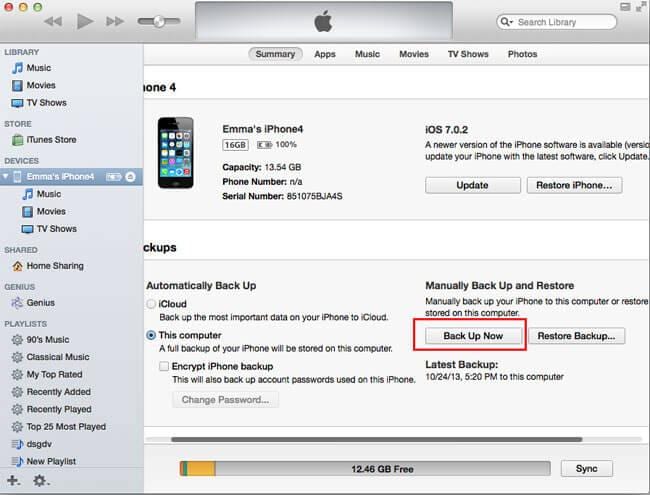
3. Como fazer backup do iPhone no Mac via sincronização do iTunes
Fazer backup do iPhone para o Mac via sincronização do iTunes permitirá que seu iPhone sincronize sem fio com o seu Mac quando o telefone estiver conectado a uma fonte de alimentação e conectado à mesma rede WiFi. Portanto, este é um método conveniente para fazer backup do iPhone no Mac.
Etapas para fazer backup do iPhone com sincronização do iTunes
- • Etapa 1. Inicie o iTunes e conecte seu dispositivo com Mac e .
- • Etapa 2. Na guia Resumo, marque ‘Sincronizar com este iPhone por Wifi’
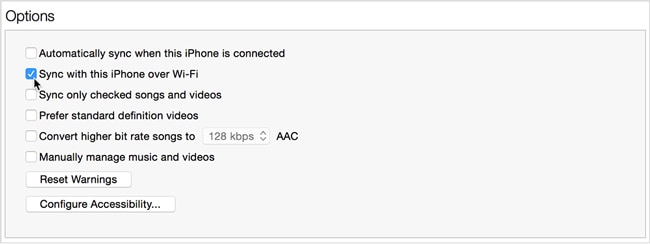
Prós e contras:
O backup do iCloud é muito conveniente e fácil. Você pode finalizar todo o processo no seu celular, sem a necessidade de baixar um software no seu computador. Mas você não tem permissão para fazer backup de dados do iPhone seletivamente. E você não pode acesso ao backup do iCloud para ver seus arquivos de backup do iCloud.
O backup do iTunes não é tão conveniente quanto o backup do iCloud, você precisa lidar com isso em seu computador. Você pode fazer backup de todo o dispositivo em um clique, mas esse também é o ponto fraco: você não pode fazer backup seletivo dos dados do seu iPhone. Se você restaurar seu iPhone com o iTunes, os dados do seu iPhone serão cobertos.
Observação: Para compensar as falhas do backup do iCloud e do iTunes, mostraremos uma maneira melhor de fazer backup do iPhone para o Mac na próxima parte.
Parte 2. Como fazer backup do iPhone para Mac com DrFoneTool (flexível e rápido)
Eu mencionei como fazer backup de um iPhone através de um iTunes acima. No entanto, este backup contém apenas as configurações do iPhone, você não pode fazer backup de arquivos seletivamente. Mas o DrFoneTool – Phone Backup (iOS) pode ajudá-lo a fazer backup de suas notas, mensagens, contatos, fotos, mensagens do Facebook e muitos outros dados do iPhone em 3 etapas.

DrFoneTool – Backup do telefone (iOS)
Faça backup seletivo do iPhone para o Mac em 3 minutos!
- Visualize e exporte o que você deseja do backup para o seu Mac.
- Nenhuma perda de dados em dispositivos durante a restauração.
- Faça backup e restaure seletivamente todos os dados que desejar.
-
Funciona para todos os dispositivos iOS. Compatível com o mais recente iOS 13.

- Totalmente compatível com Windows 10 ou Mac 10.14.
Passos sobre como fazer backup do iPhone para Mac com DrFoneTool
Passo 1. Para fazer backup do iPhone para o Mac, execute o DrFoneTool primeiro e conecte seu iPhone ao Mac. O DrFoneTool detectará seu iPhone automaticamente, depois de ver as seguintes janelas, escolha ‘Backup do telefone’.

Passo 2. Quando o seu iPhone estiver conectado, escolha o tipo de dados para backup, basta escolher o tipo de arquivo desejado e clicar no botão ‘Backup’.

Passo 3. Agora o DrFoneTool está fazendo backup dos dados do seu iPhone, esse processo levará alguns minutos, por favor, não desconecte seu dispositivo.

Passo 4. Após a conclusão do processo de backup do iPhone, você pode verificar todo o conteúdo do seu iPhone e selecionar os que deseja exportar, basta clicar em ‘Exportar para PC’. Há duas opções: ‘Exportar apenas este tipo de arquivo’ e ‘Exportar todo o tipo de arquivo selecionado’, basta escolher o correto que você deseja. Depois de exportar os arquivos de backup do iPhone para o Mac, você pode visualizá-los diretamente no seu computador.

Prós e Contras
DrFoneTool permite que você visualize e faça backup seletivo do iPhone para Mac, que é um design flexível para os usuários, pois a maioria dos usuários pode querer apenas fazer backup de parte dos dados do iPhone para o Mac. Além do mais, você pode diretamente ver arquivos de backup do iPhone feito por DrFoneTool. A partir da introdução acima, podemos saber que todo o processo de backup do iPhone para o Mac é muito fácil. Essas experiências de usuário amigáveis são o que o iTunes e o iCloud não conseguem alcançar. Mas se você quiser fazer backup do iPhone para Mac dessa maneira, você precisa baixar o DrFoneTool no seu computador.
Parte 3. Localização do arquivo de backup do iPhone (Mac) e tipos de arquivos incluídos
Onde encontrar o arquivo de backup do iPhone no Mac?
Depois de fazer o backup do iPhone para o Mac, você pode encontrar o arquivo de backup neste diretório: Biblioteca/Suporte a Aplicativos/MobileSync/Backup. Para verificar todos os backups do iPhone, você deve manter pressionadas as teclas Command, Shift e G no teclado para ativar o menu Ir para. Digite diretamente: Biblioteca/Suporte a Aplicativos/MobileSync/Backup.

Que tipo de arquivos estão incluídos no backup?
Cada backup que você fez no iTunes inclui captura de vídeos e imagens no iPhone Camera Roll, contatos e favoritos de contatos, contas de calendário e eventos de calendário, marcadores de safári, notas e muito mais. Os arquivos no backup do iPhone não podem ser vistos e recuperados. Este problema pode ser resolvido na ‘parte 2’.
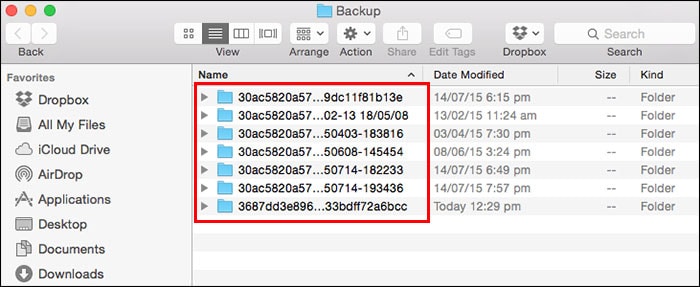
Artigos Mais Recentes

